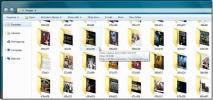ShareMouse: Управлявайте компютри с клавиатура и мишка без KVM превключвател
Когато мислим да споделяме клавиатура и мишка в множество системи, Synergy приложение идва на ум. Но Synergy има своя справедлив дял от въпроси и има по-добра алтернатива под формата на Мишка без граници приложение от Microsoft. ShareMouse е ново, но подобно кросплатформено приложение, което ви позволява да споделяте мишката и клавиатурата си с множество компютри в мрежата; както жични, така и безжични. ShareMouse е проектиран да работи подобно на превключвател KVM (кратко за видео и мишка с клавиатура) което е хардуерно устройство за управление на множество компютри от една клавиатура, видео монитор и мишка. KVM превключвателят е не само скъп и обемист, но също така изисква ръчно натискане на бутони за превключване на клавиатурата и контрола на мишката от една система в друга. Предимството на ShareMouse над мишката без граници е, че е кросплатформен; работи както на Windows, така и на Mac.
Връзките на ShareMouse могат също да бъдат скрити и криптирани през LAN, за да се защити комуникацията на мишката и клавиатурата от неоторизирани потребители. Тази защитна функция прави ShareMouse много по-сигурен в сравнение с други подобни приложения. Подобно на Мишката без граници, можете да споделяте елементи на няколко компютъра, като плъзнете и пуснете файла (файловете) в друга система. За да започнете, инсталирайте ShareMouse на поне два отделни компютъра през мрежа и отидете на
Настройки от менюто на системната лента, за да конфигурирате настройките за свързване.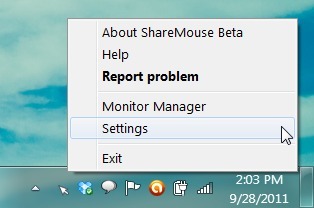
За да активирате плъзгане / пускане на файлове и синхронизация в буферната памет, преминете към раздела Data Exchange. Можете да зададете клавишна комбинация, за да поставите споделения клипборд. Разделът Мрежа позволява да изберете UDP порт за комуникация. Можете също да щракнете Намерете безплатен порт бутон за автоматично задаване на безплатен комуникационен порт за мрежовите компютри, които използват MouseShare. Разделът „Онлайн актуализация“ е предназначен да проверява за актуализации на приложенията, докато разделът „Защита“ осигурява защита на паролата и криптиране за свързани компютри MouseShare. От този раздел можете да изберете незащитения режим или да активирате Защитения режим, който ще позволи на клиенти със същата парола да се свързват. Връзката също ще бъде свързана за максимална сигурност. След като конфигурацията ви завърши, споделянето на клавиатура и мишка веднага ще се активира. Просто се уверете, че и двете системи използват един и същ UDP порт за свързаност.

Можете да управлявате свързаните си монитори, като изберете Monitor Manager опция от менюто на системната област. От Monitor Manager можете да организирате подредбата на мониторите, като плъзнете наличните екрани, за да промените реда им.

За да научите повече, вижте видеото по-долу.
MouseShare работи на Windows XP, Windows Vista, Windows 7 и Mac OS X. По време на тестването установихме, че файловете могат да бъдат преместени от една система в друга, при условие че работят с една и съща операционна система. Не можете да плъзгате и пускате файлове от Windows към Mac и обратно. Също така не поддържа операция за копиране и поставяне, възможно е само плъзгане на файлове (за да ги преместите) от една система в друга.
Изтеглете MouseShare
Търсене
скорошни публикации
Как бързо да свържете сдвоени Bluetooth устройства в Windows 10
Bluetooth устройствата, независимо дали са клавиатури, слушалки или...
System Ninja: Чисти нежелани файлове, Управление на стартиране и преглед на компютърни характеристики
За да поддържате работата на вашия компютър гладък и да избегнете с...
Сортиране на колекция от изображения по резолюция с помощта на размери 2 папки
Въпреки че Windows 7 предлага огромен набор от филтри за сортиране ...